Webex 소그룹 회의실은 어떻게 작동합니까?
게시 됨: 2020-06-18Cisco WebEx와 같은 웹 회의 도구는 최대 200명의 화상 회의 참가자를 수용할 수 있으며 웹 세미나 소프트웨어인 WebEx Events는 최대 3,000명의 참가자를 수용할 수 있습니다.
이러한 높은 회의 용량은 수천 명의 팀 구성원이 있는 비즈니스 또는 웨비나를 사용하여 제품 및 서비스를 홍보하지만 개인적인 의사소통을 어렵게 만드는 회사에 이상적입니다.
WebEx 소그룹 회의실은 웨비나 참가자, 팀 구성원 및 고객 간의 소그룹 커뮤니케이션을 용이하게 하여 참석자와 경영진이 온라인 회의에서 더 많은 것을 얻을 수 있도록 합니다.
WebEx 소그룹 회의실이란 무엇입니까?
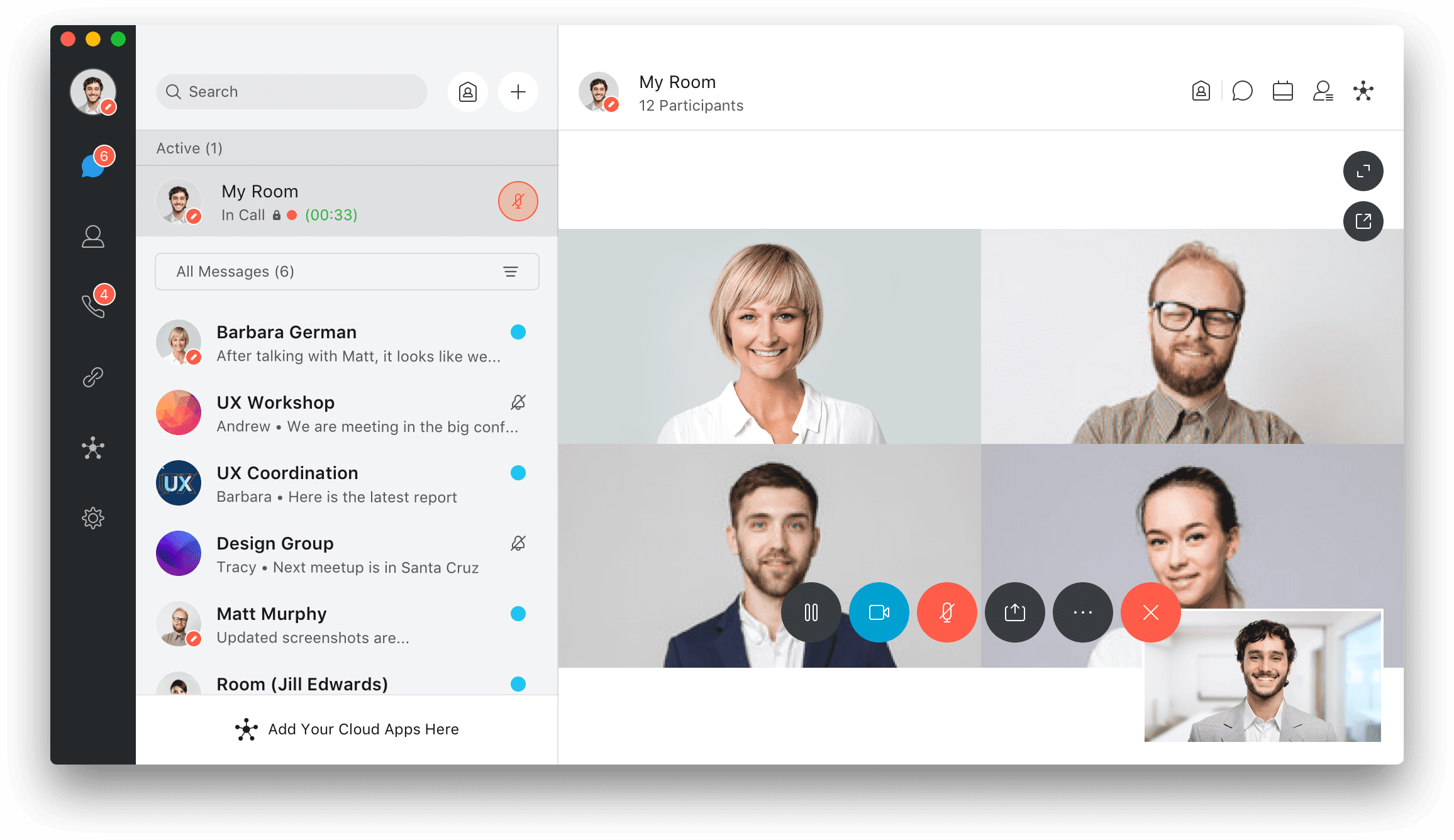
WebEx 소회의실은 호스트가 대규모 화상 회의 및 웨비나를 정해진 수의 참가자로 구성된 여러 개의 소규모 그룹으로 분리할 수 있는 화상 회의 기능입니다.
소그룹 회의실은 회의 참석자가 아이디어를 공유하고, 프로젝트에서 공동 작업하고, 네트워크를 구축하고, 파일을 편집할 수 있는 라이브 세션입니다.
교육 웹 세미나의 일부로, 교육자가 학생을 소그룹으로 나누거나, 비즈니스 팀이 부서 내 문제를 논의하는 데 사용할 수 있습니다.
이러한 세부 세션은 호스트가 원하는 만큼 오래 지속될 수 있으며 단일 회의 내에서 여러 세부 세션을 가질 수 있습니다.
소그룹 회의실의 이점
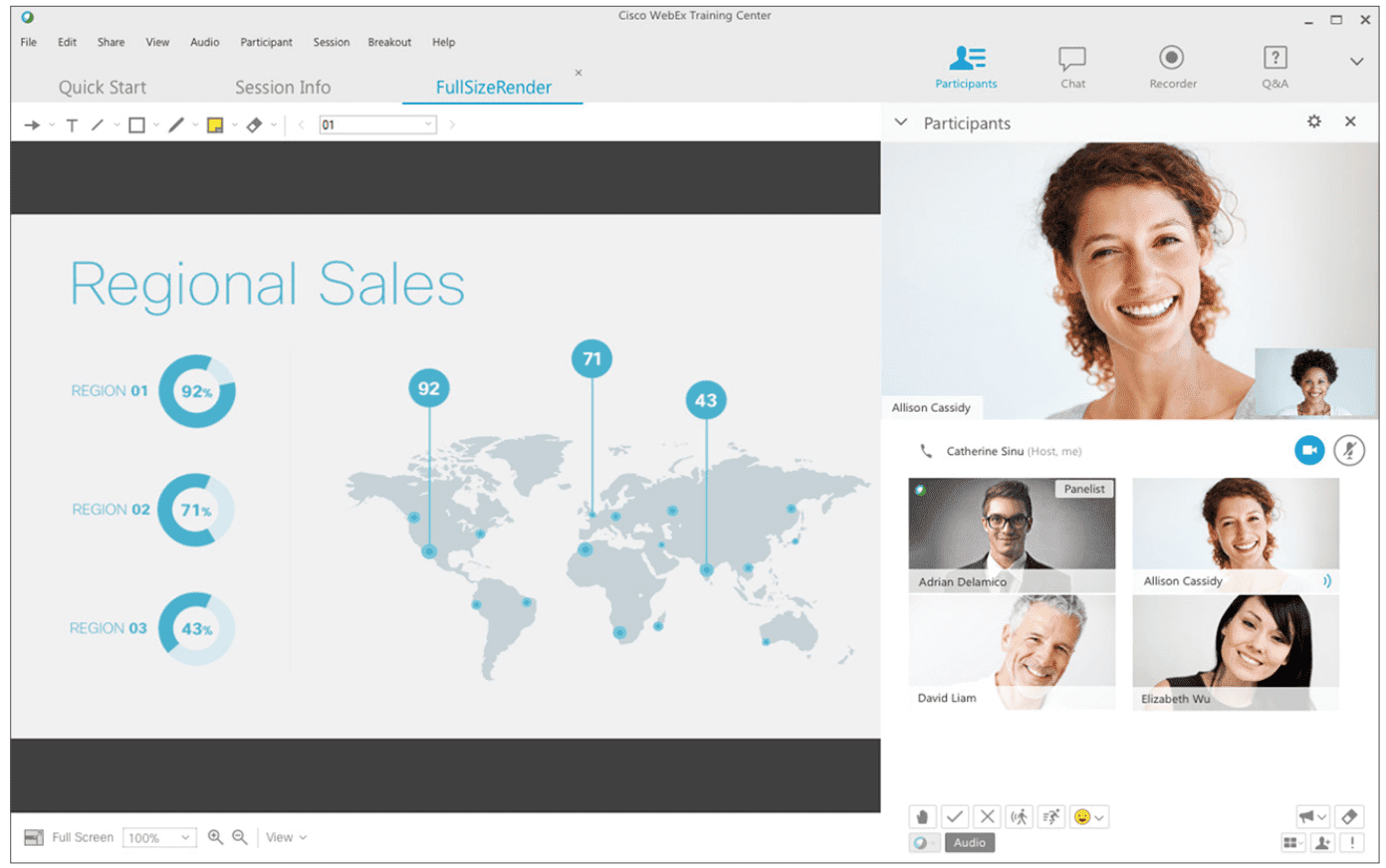
2020년 업무 현황에 대한 Workfront 연구에 따르면 직원의 62% 이상이 하루 종일 업무를 처리하는 데 어려움을 겪는 가장 큰 이유가 비생산적이고 불필요한 회의라고 말했습니다.
또한 HR 관리자의 85%는 직원 참여가 최우선 순위라고 말합니다. 소회의실은 직원을 토론에 직접 참여시키고 아이디어를 공유하도록 적극적으로 장려하여 직원 참여를 높입니다.
월스트리트 저널( Wall Street Journal )의 기사에 따르면 팀원의 40%가 근무일에 회의 공간을 마련하는 데 최소 30분을 낭비하는 것으로 나타났습니다.
또한 평균적인 직원은 비생산적인 회의에 매달 약 31시간을 소비한다고 말하면서 생산성을 높일 수 있습니다.
추가 소회의실 혜택은 다음과 같습니다.
- 잘못된 의사소통 방지
- 협업 브레인스토밍 세션
- 팀이 동일한 파일 버전에서 작업하는지 확인
- 잠재적인 팀 리더 식별
- 직원 만족도 평가
- 웨비나 및 온라인 이벤트 중 네트워킹
- 직원 책임성 향상
- 고객을 파악하고 시장을 목표로 삼으십시오.
- 대규모 프로젝트를 작업 또는 섹션으로 나누기
WebEx 교육 세션에 소그룹 회의실 사용
소회의실의 가장 인기 있는 사용 사례 중 하나는 직원 온보딩 또는 교육 세션 호스팅입니다.
예를 들어 HR 부서는 주 회의실에서 휴가 정책 및 회사 문화에 대한 콘텐츠를 공유할 수 있습니다.
그런 다음 팀 구성원은 포커스 그룹으로 나누어 특정 정책에 대한 프레젠테이션을 만들고 서로 질문하거나 현재 정책을 개선하기 위한 제안을 개발할 수 있습니다.
프로젝트 관리자는 전체 사무실에 다가오는 프로젝트에 대한 개요를 제공하고 참석자를 팀별로 소그룹실로 나눕니다.
이러한 방식으로 직원들은 부서에 따라 프로젝트 책임에 대해 협업하고 관련 작업을 특정 직원에게 할당할 수 있습니다. 그런 다음 팀은 기본 세션으로 돌아가 세션 주제에 대한 로드맵을 발표할 수 있습니다.
또한 WebEx 교육 세션은 팀 구성원과 프로젝트 관리자에게 다양한 세션 옵션에 대해 소프트웨어를 사용하는 방법을 가르칠 수 있습니다.
WebEx Training Center는 다음을 포함한 교육 기능에 대한 추가 정보를 제공합니다.
- 교육 세션을 예약하는 방법
- 세부 할당 옵션
- 자동 채점
- 주문형 교육 세션
- 주의 표시기
- 실습 랩
- 다국어 지원
WebEx 소회의실의 필수 기능
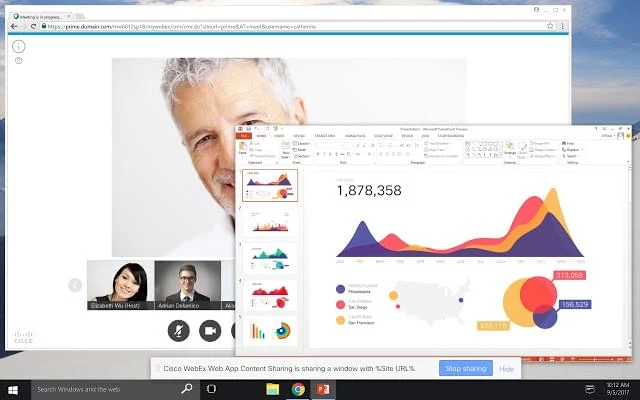
WebEx를 사용하면 회의실당 최대 100명의 참가자가 있는 최대 100개의 세부 세션을 만들 수 있습니다.
참가자와 호스트가 세션에 참여하면 대시보드를 통해 필수 커뮤니케이션 및 협업 기능에 액세스할 수 있습니다.
이러한 기능은 다음과 같습니다.
- 라이브 비디오 스트리밍
- 전 객실 메시지 방송
- 회의실 참가자 목록
- 가상 손 들기
- 사전 세션 참석자 방 배정
- 화면 공유(개별 앱 또는 데스크탑)
- 채팅 메시지
- 리모콘
- "도움 요청" 버튼
- 참가자 음소거/음소거 해제
- 오디오 회의 전화 접속 기능
- 파일 공유 및 편집
- 세부 세션 패널 구축
- 참석자가 세부 세션을 만들 수 있도록 허용
- 화이트보드 도구
- 세부 세션에서 나가거나 다시 참여할 수 있는 기능
- 화면 공유, 회의실 액세스 및 편집을 관리하기 위한 호스트 컨트롤
- 웹캠 호환성
소그룹 회의실의 가장 큰 단점은 이 글을 쓰는 시점에서 모바일 장치 및 모바일 협업 도구를 통해 WebEx 미팅에 참여하는 사용자가 소그룹 세션에 참여, 생성 또는 관리할 수 없다는 것입니다.

WebEx에서 소그룹 회의실을 만드는 6단계
WebEx 소회의실 생성에 대한 이 단계별 안내서는 소그룹 세션을 설정하는 프로세스가 얼마나 쉽고 직관적인지 보여줍니다.
주최자는 회의 중 언제든지 소규모 회의실 권한을 할당할 수 있으므로 참석자, 토론자 또는 기타 주최자가 이러한 회의실을 만들고 관리할 수 있습니다.
1단계:
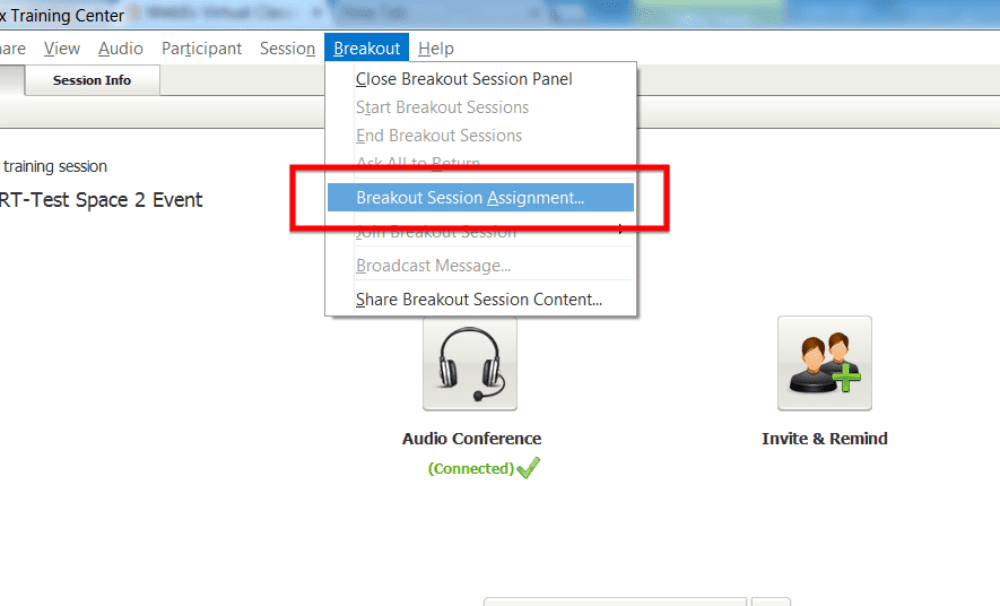
화면 상단의 드롭다운 메뉴에서 "분류" 탭을 클릭하고 "분류 세션 할당"을 선택합니다. 팝업 세부 세션 할당 상자가 나타납니다.
2단계:
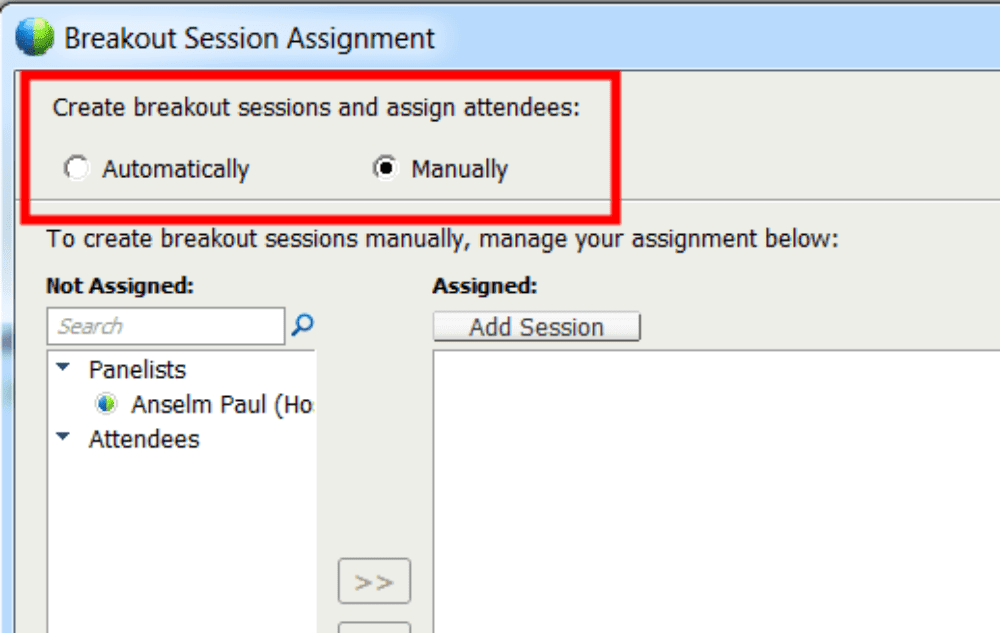
참석자를 "수동으로" 또는 "자동으로" 할당하도록 선택합니다. "자동으로"를 선택하는 경우 세부 세션 수와 세부 세션당 참석자 수를 선택하기만 하면 됩니다.
3단계:
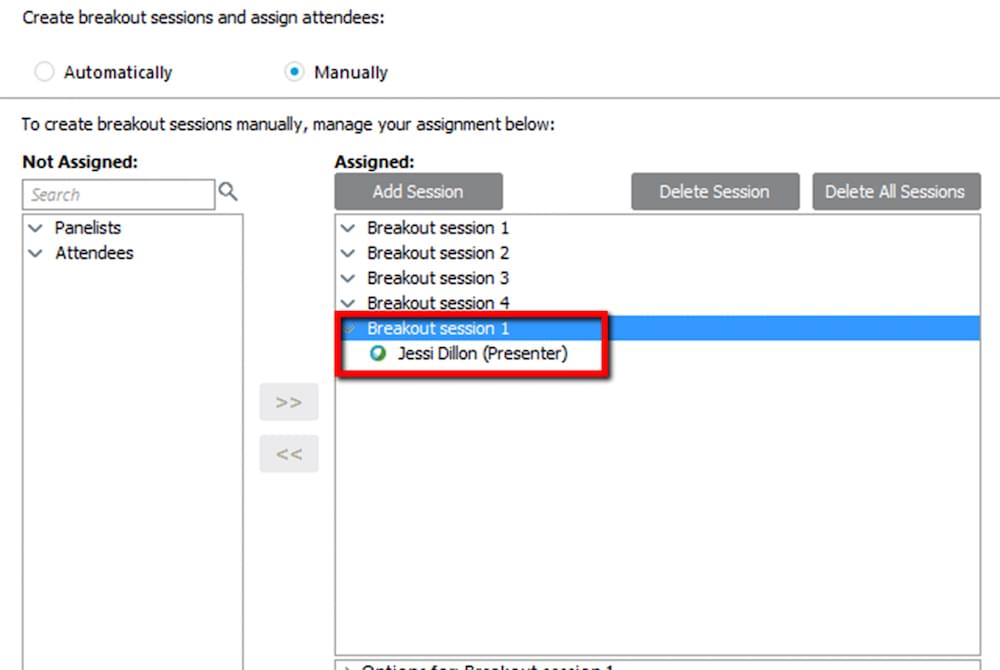
수동으로 세부 세션을 만들고 특정 사용자를 특정 방에 할당하려면 "세션 추가" 버튼을 클릭하여 원하는 만큼 세션/방을 추가하십시오. 소그룹 채팅방을 마우스 오른쪽 버튼으로 클릭하고 "이름 변경"을 선택하여 세션 이름을 지정할 수 있습니다.
4단계:
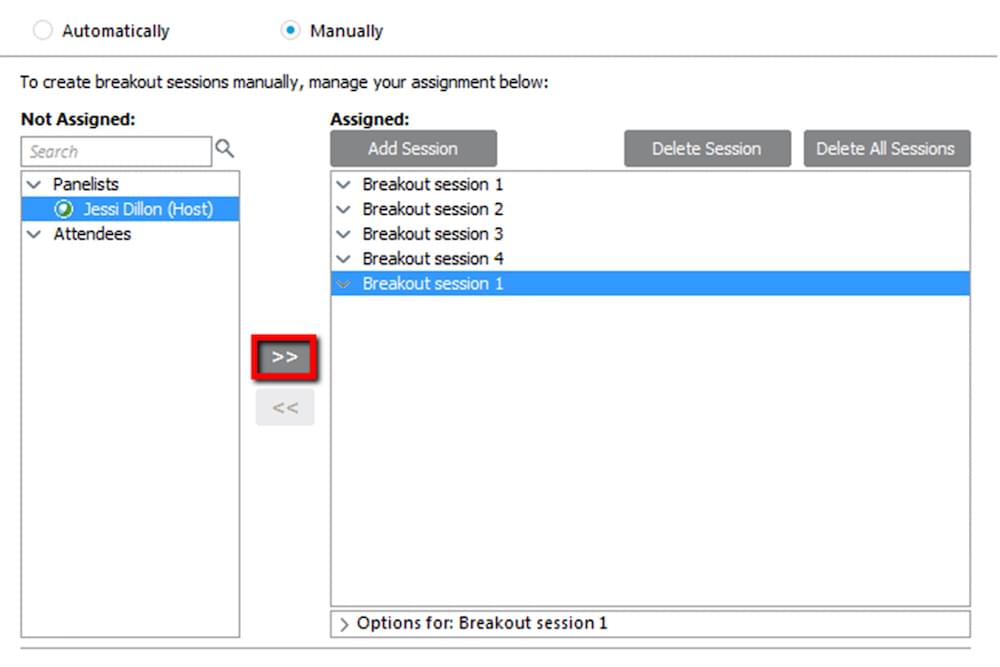
팝업 상자의 왼쪽에 참석자 및 토론자 목록이 표시됩니다. 사용자를 추가하려는 세션을 클릭한 다음 참석자의 이름을 클릭합니다. 선택한 방에 참석자를 추가하려면 화살표 버튼을 클릭하십시오. 사용자를 "참석자" 또는 "발표자"로 지정할 수 있습니다.
5단계:
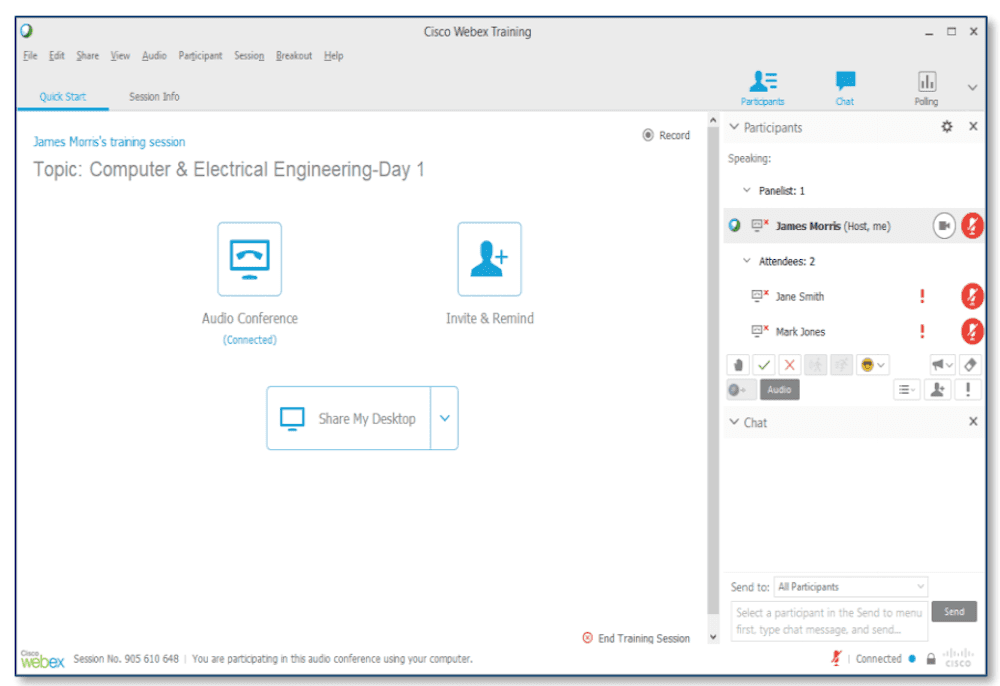
모든 참석자를 특정 소회의실에 할당했으면 "확인"을 클릭한 다음 "시작"을 클릭하여 세션을 시작합니다.
6단계:
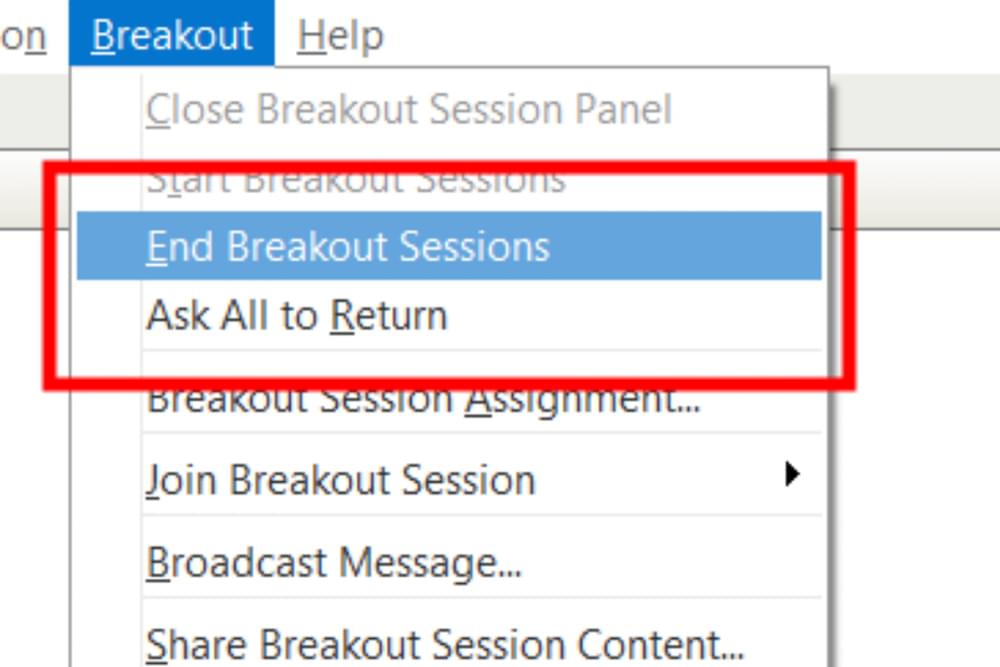
세부 세션을 종료하려면 대시보드 하단에 있는 빨간색 "모두 종료" 버튼을 클릭합니다. 이렇게 하면 세션의 사용자에게 대화를 마무리할 수 있는 30초 카운트다운이 제공됩니다. 참석자는 기본 회의실로 리디렉션됩니다. 드롭다운 목록에서 "Breakout" 탭을 선택하고 "Ask All to Return"을 클릭할 수도 있습니다.
소그룹 회의실을 원활하게 하는 방법
호스트는 화면 상단의 세부 메뉴를 클릭하고 "세션 세션 참여"를 선택하여 소그룹 채팅방에 참여할 수 있습니다.
이를 통해 호스트는 질문을 하고, 시간에 대한 알림을 보내거나, 프레젠테이션을 공유하여 소회의실을 활성화할 수 있습니다.
소그룹 채팅방에 메시지를 브로드캐스트하려면 화면 상단의 "소그룹" 탭을 클릭하고 "메시지 브로드캐스트"를 선택하십시오. 메시지를 발표자에게만 보낼지 또는 소규모 회의실의 모든 참석자에게 보낼지 선택합니다.
주최자와 참가자는 "공유" 탭을 클릭하여 소회의실 화면 공유 앱 내에서 파일, 화이트보드 및 데스크탑 화면을 공유할 수 있습니다. 사용자와 호스트는 소그룹 채팅방에서 공유되는 모든 파일이나 화이트보드에 실시간으로 주석을 달 수 있습니다. 편집된 모든 화이트보드와 파일은 자동으로 저장됩니다.
세션을 종료하려면 "세션 나가기"라고 표시된 대시보드의 주황색 버튼을 클릭하십시오. 그러면 세션 창이 닫히고 기본 회의실로 자동 리디렉션됩니다.
소그룹 회의실을 닫은 후에는 이 세션에서 만든 보드 및 파일을 주 회의실의 모든 사람과 공유할 수 있습니다. 그렇게 하려면 "세부" 탭을 클릭하고 "세부 세션 콘텐츠 공유"를 선택하십시오. 세션 내용을 공유하기 위해 세부 세션 발표자에게 메시지를 보냅니다.
WebEx는 최고의 팀 커뮤니케이션 도구입니까?
WebEx가 최고의 소회의실 기능을 가지고 있다고 해도 이것이 자동으로 최고의 화상 회의 도구라는 의미는 아닙니다.
웹 회의 플랫폼은 채팅 메시징, 회의 녹음 및 그룹 투표와 같은 추가 팀 협업 기능을 제공합니다.
WebEx 대 GoToMeeting 및 Zoom 대 WebEx의 일대일 비교를 통해 소회의실 밖에서 최고의 팀 커뮤니케이션 기능을 제공하는 화상 회의 소프트웨어를 더 잘 평가할 수 있습니다.
